De Madhuparna
Saber a versão do Windows 10 e o número da compilação pode ser especialmente útil quando você é o administrador de mais de um computador e precisa solucioná-los com frequência. Embora abrir a janela de configurações do sistema correta não seja uma tarefa difícil, fazê-lo repetidamente para todos os dispositivos pode ser um desafio depois de um certo ponto.
Mas, felizmente, existe um atalho para este processo através do qual você pode ter a versão do Windows e o número da compilação exibidos em seu laptop, permanentemente. Vamos ver como.
Solução: por meio do Editor de registro
Passo 1: aperte o Tecla Windows + R para abrir o Corre caixa. Agora digite Regedit no campo de pesquisa e pressione Entrar para abrir o Editor de registro janela.

Passo 2: No Editor de registro janela, navegue até o caminho abaixo:
HKEY_CURRENT_USER \ Control Panel \ Desktop
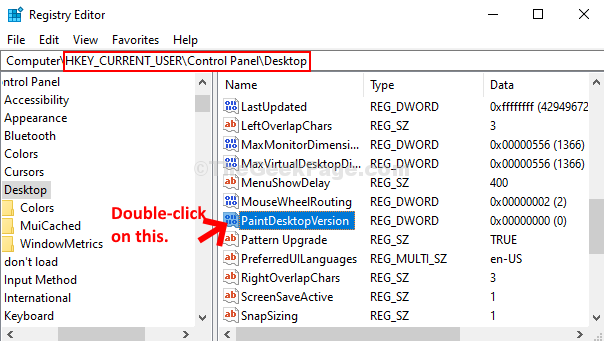
Etapa 3: No Editar valor DWORd (32 bits) caixa de diálogo, mude o Dados de valor campo de 0 para 1. Aperte OK para salvar as alterações e sair.
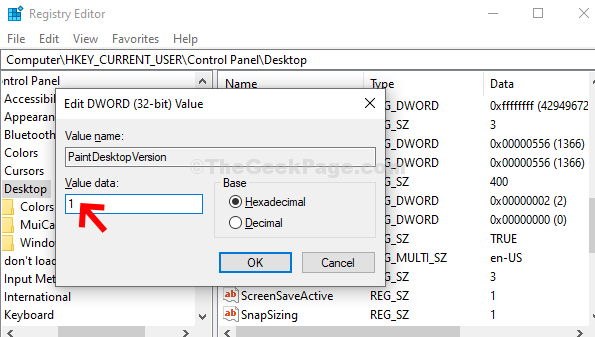
Agora, reinicie o seu PC e você verá a versão do Windows e o número da compilação, acima da bandeja do sistema na parte inferior direita da sua área de trabalho.


